Images numeriques
Les images numériques matricielles sont des tableaux de pixels. On peut concevoir images de synthèse à partir d’instructions en python (ou autre langage). Des librairies comme PIL permettent de manipuler les pixels comme les données d’une table.
Dans cette seance, nous allons:
- créer des images de synthèse
- modifier des images existantes.

formats de données
Le portable pixmap file format (PPM), le portable graymap file format (PGM) et le portable bitmap file format (PBM) sont des formats de fichier graphique utilisés pour les échanges. Ils correspondent respectivement à des images en noir et blanc (ppm), en niveaux de gris (pgm), et en couleur (pbm).
Les fichiers bruts comportent alors l’indication du format sur leur première ligne avec l’information : P1 pour le format ppm, P2 pour le pgm et enfin P3 pour le pbm.
Couleurs : RVB
Il existe plusieurs modes de codage informatique des couleurs, le plus utilisé pour le maniement des images est l’espace colorimétrique Rouge, Vert, Bleu (RVB ou RVG: Red Green Blue) par synthèse additive.
Une image RVB est composée de la somme des trois rayonnements lumineux Rouge, Vert, Bleu dont les faisceaux sont superposés. A l’intensité maximale ils produisent une lumière blanche 255, 255, 255 en codage décimal, ou FF FF FF en hexadecimal.
profondeur de couleur
-
norme HD: la profondeur en haute definition est de 1 octet par canal coloré R, V ou B
-
norme 4K : UHD = 10 bits par canal coloré
Gimp: colorimètre
A vous de jouer: vous allez mesurer l’intensité des couleurs sur l’image suivante
clic droit: telecharger
Adopter tout de suite les BONNES PRATIQUES:
- Créer un nouveau dossier pour y mettre tous les fichiers sources et les images.
A l’aide du logiciel Gimp, ouvrir l’image du carré rouge et relever les valeurs RVB du colorimètre.
Synthèse d’images
Rectangle rouge
Vous allez créer une image (rectangle rouge) à partir d’un programme python.
Utiliser un IDE python pour les exercices suivants: Pyzo ou Spyder.
Adopter tout de suite les BONNES PRATIQUES:
- pour chaque exercice, vous allez créer un NOUVEAU fichier python.
- Donner un nom explicite au fichier, par exemple
rouge.pypour le premier exercice
- Définir les variables globales largeur et hauteur:
largeur=600
hauteur=420
- Créer un nouveau fichier texte avec les instructions:
f=open('red_square.ppm','w')
############ entête du fichier ##################
f.write('P3'+'\n') # P1 était le code pour un pbm format ascii
# P3 correspond au ppm format ascii
f.write(str(largeur)+' '+str(hauteur)+'\n')
# valeur max pour l'intensité des couleurs :
f.write('255'+'\n')
############### fin de l'entête ##################
- Definir une fonction pour remplir le fichier avec les valeurs codant la couleur:
######### declaration de la fonction ############
def rectangle(couleur,h,l) :
"""
@param couleur: str
couleur est un triplet d'entiers, code RGB
@example: dessiner un rectangle entierement noir
>>> rectangle('0 0 0',largeur,hauteur)
"""
for i in range(h*l) :
f.write(couleur+'\n')
- Puis appel de la fonction et fermeture du fichier:
rectangle('255 0 0',largeur,hauteur)
f.close()
- Ajouter la librairie PIL.
Ce qui donne le script complet suivant:
from PIL import Image
largeur=600
hauteur=420
#f=open('red_square','w')
f=open('red_square.ppm','w')
############ entête du fichier ##################
f.write('P3'+'\n') # P1 était le code pour un pbm format ascii
# P3 correspond au ppm format ascii
f.write(str(largeur)+' '+str(hauteur)+'\n')
# valeur max pour l'intensité des couleurs :
f.write('255'+'\n')
############### fin de l'entête ##################
######### declaration de la fonction ############
def rectangle(couleur,h,l) :
"""
@param couleur: str
couleur est un triplet d'entiers, code RGB
@example: dessiner un rectangle entierement noir
>>> rectangle('0 0 0',largeur,hauteur)
"""
for i in range(h*l) :
f.write(couleur+'\n')
######## appel fonction ############################
rectangle('255 0 0',largeur,hauteur)
########### fermeture fichier ############################
f.close()
Executer le programme avec les commandes de l’IDE python, puis…
- Ouvrir le fichier avec un editeur de texte (notepad++) et observer les données.
- Ouvrir le fichier avec un logiciel de dessin (GIMP)
Drapeaux de pays
Adopter tout de suite les BONNES PRATIQUES:
- pour chaque nouveau défi, vous allez créer un NOUVEAU fichier python.
- Donner un nom explicite au fichier, par exemple
allemagne.pypour le premier défi,belgique.pypour le 2e…
Adapter maintenant le script du rectangle rouge pour editer en python les drapeau suivants.
Attention à BIEN faire correspondre le nombre de valeurs codantes pour la couleur des pixels. Si le nombre ne correspond par exactement à la dimension $largeur \times hauteur$ définie dans l’en-tête du fichier, vous risquez d’avoir une image sombre (erreur à l’affichage)

drapeau allemand. 3 appels de la fonction rectangle('255 0 0',largeur,hauteur//3)
Attention à bien modifier le nom du fichier généré. Le nommer par exemple drapeau_all.ppm
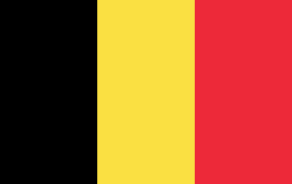
drapeau belge. Utiliser une boucle bornée pour créer le drapeau ligne par ligne.
Lecture puis traitement des pixels de l’image
Lire les pixels de l’image
Le module PIL permet de manipuler divers formats d’images plus ou moins complexes sans avoir à se préoccuper de la façon dont sont réellement codés ces formats.
Le module PIL permet de manipuler un fichier image (reconnaissance automatique de la largeur et de la hauteur en pixels de l’image, création d’une grille de pixels, où chaque ligne de la grille correspondant à une ligne de pixels, idem pour les colonnes).

Image de chatons à télécharger
Voici le programme minimal pour lire les pixels de l’image
from PIL import Image
imageSource=Image.open("chat.bmp")
largeur,hauteur=imageSource.size
planPixels=Image.new("RGB",(largeur,hauteur))
Les structures de données imageSource et planPixels sont des objets qui stockent les couleurs des pixels dans un tableau. Ces objets possède les methodes getpixel et putpixel suivantes:
>>> imageSource.getpixel((x,y))
retourne un tuple constitué des couleurs (R, V, B) du pixel de coordonnée (x,y)
>>> planPixels.putpixel((x,y),p)
place le tuple p de valeurs (R,V,B) sur le pixel (x,y)
Remarques:
- pour la fonction
putpixel, la position (x,y) d’un pixel sur l’image varie de(0,0)à(l-1,h-1), silethdesignent les dimensions de l’image. - le tuple de couleurs p: imaginons que nous voulions placer un pixel bleu, alors:
p= (0, 0, 255)
planPixels.putpixel((x,y),p)
Ecrire dans un nouveau fichier
Après lecture du fichier, on peut constituer une nouvelle image. Voici le programme complet que vous modifierez selon le traitement voulu:
### traitement d'une image ##########
from PIL import Image
imageSource=Image.open("chats.bmp")
largeur,hauteur=imageSource.size
planPixels=Image.new("RGB",(largeur,hauteur))
for y in range(hauteur): # y varie de 0 à hauteur - 1
for x in range(largeur): # x varie de 0 à largeur - 1
p=imageSource.getpixel((x,y)) # p est la valeur RGB du pixel
# la position d'un pixel sur l'image varie de (0,0) à (l-1,h-1)
planPixels.putpixel((x,y),p) # nouvelle image identique a la precedente
planPixels.save("chatModif.jpg")
planPixels.show()
Quelle opération doit on réaliser sur chacun des pixels pour que les chats regardent de l’autre côté ? Compléter le programme ci-dessus afin d’obtenir cette nouvelle image, avec des petits chats qui regardent à DROITE.
Pix-Art
Avec l’image d’origine suivante:

Marylin Monroe
Apporter les modifications necessaires pour filtrer les couleurs par zone, de manière selective. On pourra obtenir une nouvelle oeuvre insipirée de l’image suivante:

Marylin Monroe type Pop-art
Aide: La condition suivante permet de selectionner les pixels de la partie gauche de l’image, et qui ont une composante Rouge supérieure à 100:
if (x<largeur//2 & p[0] > 100) :
# traitement sur p
